Ustawienia karty graficznej AMD Radeon dla CS 2

Dla każdego właściciela karty graficznej Radeon bardzo ważne jest pytanie, jak zwiększyć liczbę klatek na sekundę w CS 2 na AMD. W końcu sam zakup najlepszych kart graficznych i gra z ustawieniami domyślnymi nie wystarczy. O tym właśnie dzisiaj porozmawiamy.
AMD to oprogramowanie, które pozwala dostosować ustawienia kart graficznych AMD Radeon, poprawiając ich wydajność i doprowadzając obraz do perfekcji.
Jeśli nie zainstalowałeś jeszcze oprogramowania AMD, możesz je pobrać tutaj. Następnie po prostu znajdź ikonę oprogramowania AMD na pulpicie lub w menu Start i uruchom program dwoma kliknięciami. Teraz, gdy masz dostęp do oprogramowania AMD, przyjrzyjmy się, jaka powinna być optymalna konfiguracja Radeona dla CS 2.
USTAWIENIA GRY/COUNTER-STRIKE
Poniższa tabela przedstawia ustawienia gry, które zapewnią równowagę pomiędzy wydajnością a jakością obrazu.
Ustawienia | Znaczenie |
Profil graficzny | Zwyczajne |
Rozdzielczość | Zależy od Twojego monitora |
Radeon Super Resolution | Wyłączone |
AMD FreeSync | Wyłączone |
Future Scaling | Wyłączone |
Radeon™ Anti-Lag | Dołączone |
Tryb powiększenia | Pełny ekran |
Skalowanie liczb całkowitych | Wyłączone |
Radeon™ Chill | Użyj ustawień domyślnych |
Kolor niestandardowy | Wyłączone |
Radeon Image Sharpening | Wyłączone |
Radeon™ Enchanced Sync | Użyj ustawień globalnych |
Czekaj na synchronizację pionową | Wyłączone |
Korekcja ślepoty barw | Użyj ustawień globalnych |
Zawsze możesz poeksperymentować z ustawieniami domyślnymi oraz wybrać optymalną równowagę szybkości reakcji i jakości obrazu specjalnie dla Twojego systemu.
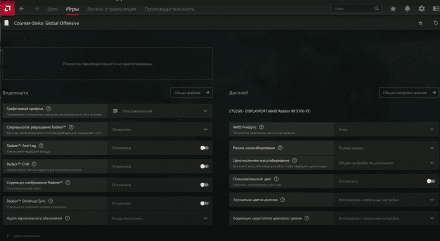
Jeśli masz słabą kartę graficzną, dobrym rozwiązaniem może być obniżenie jakości grafiki - poprawi to płynność gry.
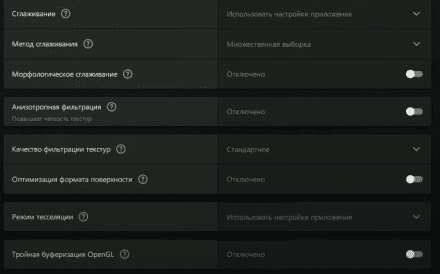
Dostępne ustawienia mogą się różnić w zależności od komputera i karty graficznej.
Ważne! Maksymalna jakość obrazu nie zawsze jest najlepszym wyborem. Dlatego tuning CS2 ATI Radeon to umiejętność, którą każdy gracz powinien opanować.
USTAWIENIA GRY/KARTY GRAFICZNEJ
Przejdźmy teraz do sekcji ustawień karty graficznej, aby zoptymalizować jej wydajność. Ważne jest, aby upewnić się, że wybrane ustawienia spełniają wymagania komputera.
Modyfikacja | Opis | Znaczenie |
Kontrola docelowej liczby klatek na sekundę | Ogranicza liczbę klatek na sekundę, aby zoptymalizować zużycie energii | Wyłączone |
Wygładzanie | Poprawia jakość wyświetlania, ale może zmniejszyć liczbę klatek na sekundę | Skorzystaj z ustawień aplikacji |
Metoda wygładzania | Metoda wygładzania graficznego | Wielokrotne |
Wygładzenie morfologiczne | Dodatkowa metoda wygładzania | Wyłączone |
Filtrowanie anizotropowe | Poprawia jakość tekstur | Wyłączone |
Jakość filtrowania tekstur | Wybieranie jakości filtrowania tekstur | Standardowe |
Optymalizacja formatu powierzchni | Poprawia kompatybilność z Vulkanem | Włączone |
Tryb teselacji | Wybór trybu teselacji | Optymizowane AMD |
Potrójne buforowanie OpenGL | Zmniejsza rozrywanie ekranu, ale może zmniejszyć liczbę klatek na sekundę; ustawia jakość synchronizacji pionowej | Wyłączone |
10-bitowy format pikseli | Poprawia oddawanie barw | Wyłączone |
Resetowanie casha shaderów | Resetuje cash shaderów, aby rozwiązać problemy | Wykonaj reset |
Aby uzyskać optymalną wydajność, zalecamy wyłączenie antyaliasingu i filtrowania anizotropowego oraz użycie kontroli docelowej liczby klatek na sekundę w celu zmniejszenia zużycia energii. Należy również pamiętać, że 10-bitowy format pikseli jest praktyczny tylko w przypadku wyświetlaczy HDR.
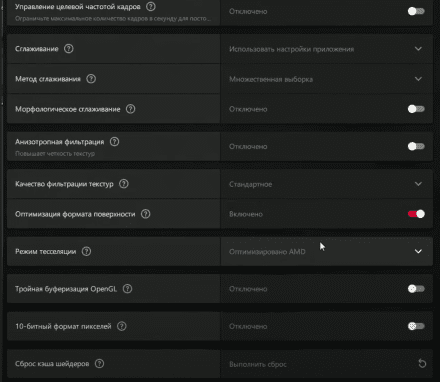
Należy pamiętać, że dostępność niektórych ustawień może zależeć od konkretnego modelu karty graficznej i użytego sterownika. Aby uzyskać bardziej szczegółowe informacje i dostosować kartę graficzną Radeon do Radeon CS, skontaktuj się z pomocą techniczną AMD.
Jesteśmy pewni, że teraz konfiguracja AMD dla CS 2 nie będzie dla Ciebie trudna. Postępując zgodnie z naszymi zaleceniami, zoptymalizujesz swoje wrażenia z gry i zaczniesz czerpać z gry jak najwięcej. Nie bój się eksperymentować!





















